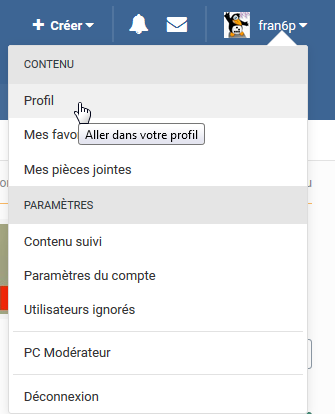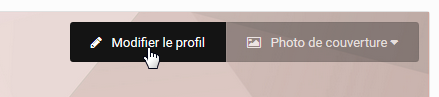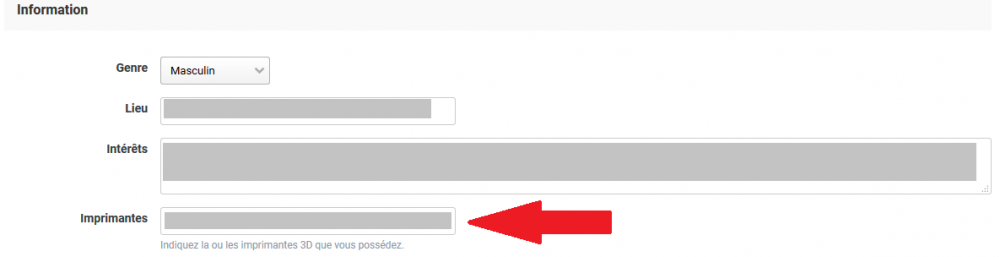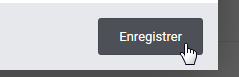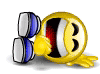Classement
Contenu populaire
Contenu avec la plus haute réputation dans 24/11/2019 dans Messages
-
Bonjour, Ci-joint les photos du caisson de mon imprimante que j'ai réalisé avec des tasseaux et du plexi de 3mm et une feuille de contreplaqué pour la base du caisson. J'ai exclu la base de l'imprimante du caisson pour éviter les températures élevées sur l'électroniques. Si ça peut donner des idées.3 points
-
Salut, Petite amélioration que j'ai fait pour ma Ender 3 Pro (certainement compatible avec d'autres imprimantes). Permet de recentrer le plus possible les bobines sur le support d'origine, en facilitant grandement la rotation de celle-ci, donc beaucoup moins d'effort au niveau de l'extrudeur et moins de tension sur le fil (s'adapte directement sur le support de l'imprimante sans démontage, sans modification ni remplacement de ce dernier). Par contre, n'est peut-être pas compatible avec toutes les bobines... J'ai d'autres petites choses comme ça que je partagerai aussi. Si ça peut aider... Centreur_Bobine.zip2 points
-
Après analyse des repo LONGER3D, j'ai fait deux forks pour faciliter le partage : - https://github.com/ldenisey/Alfawise_U30_Pro_Screen_FW depuis https://github.com/LONGER3D/Alfawise_U30_Pro_Screen_FW : unzip pour faire apparaître les sources directement et permettre les diff des sources - https://github.com/ldenisey/Marlin1.1.9_LGT0.3.x_Alfawise_Ux0Pro depuis https://github.com/LONGER3D/Marlin1.1.9_LGT0.3.x_Alfawise_Ux0Pro : Fusion du hardfork de LONGER3D avec le repo officiel https://github.com/MarlinFirmware/Marlin. Chose intéressante, au démarrage des développements LONGER3D, la version officielle Marlin 1.1.9 n'existait pas encore. J'ai fait un rebase du master LONGER3D à partir du commit officiel qui semble être le point de départ des développements spécifiques. Il y a pas mal de commits entre la version de départ modifiée par LONGER3D et le tag officielle Marlin 1.1.9. A priori pas mal de modifications de configuration qui ne nous intéressent pas mais plusieurs fix qui pourraient, je vais essayer de merger les modifs pour récupérer les derniers fix.2 points
-
TUTO Officiel du portage Marlin 2-x pour Alfawise U20, U20+ et U30 AVERTISSEMENT : Ce Topic est dédié au tutoriel pour flasher son imprimante Alfawise U20, U20Plus, U30 d'origine, à ses updates et améliorations. >> Un sujet sur le développement, résolution des bugs, et avancées majeures dédié existe ici << >> Pour tout ce qui est optimisation, ajouts de périphériques et configurations diverses c'est ici << ================================================================================= Comme promis, voici LE tuto sur l'installation de Marlin 2.x sur AlfaWise U20, U20+ et U30 : (v8 update du 25/08/2019. Modification de la méthode de paramétrage pour compilation dans VScode). IMPORTANT / RAPPEL : Marlin est aujourd'hui le firmware OpenSource le plus populaire des imprimantes 3D. Alors que la version la plus répandu est encore Marlin 1.x.x, la version 2.x est toujours en cours de développement. Cette dernière apporte le support en natif des carte-mères en 32bits de type ARM, bien plus puissantes. Les développeurs actuels n'ayant pas inclus les cartes de chez Alfawise, nous avons donc créé un fork de la dernière bêta de Marlin 2.x. La version proposée aujourd'hui est donc une bêta stable. Pour ces raisons et malgré notre travail, des bugs peuvent être rencontrés. Il est désormais possible de revenir totalement en arrière et de reflasher avec le firmware d'origine. La procédure est en cours de rédaction. Flasher votre imprimante est une opération non anodine et peut rendre inutilisable cette dernière de façon temporaire ou définitive. Veillez à suivre scrupuleusement toutes les explications et recommandations, plusieurs fois, et de faire tout cela au calme sans précipitation. Vous perdrez l'environnement graphique que vous connaissez sur l'écran de vos machines. En effet, cela demande un développement spécifique qu'il faudra là encore produire. Vous aurez à la place un affichage plus austère, mais néanmoins efficace. Nous travaillerons plus tard sur une nouvelle intégration graphique. L'écran tactile est parfaitement fonctionnel en version 1.1 et 1.2 L'imprimante fonctionne parfaitement sous Marlin avec un Octoprint. Toutes les cartes mères excepté celle de la U10 sont compatibles ! Vous pourrez au choix, soit directement utiliser la dernière version compilée en PJ de ce post, soit personnaliser votre propre version de Marlin pour votre machine. Marlin permet également de corriger le problème de baudrate en USB, ce qui causait des impressions de mauvaises qualités ou ratés à contrario de la carte-sd, comme vu ici : Pourquoi passer sous Marlin ? Tout utilisateur d'Alfawise s'est confronté tôt ou tard aux limitations d'un firmware fermé et limité en options de réglages. Utiliser Marlin permet de configurert de A à Z son imprimante pratiquement dans les moindres détails. Ainsi, chaque utilisateur peut avoir au final SA version de l'OS personnalisé sur sa machine. Des problèmes techniques ou limites techniques sont également habituellement rencontrées. Limitations de vitesses de déplacements du homing, vitesse d'impression MAX, Optimisation/configuration des éléments de chauffe, de sécurité.. Ajout d'un palpeur/sonde pour mise à niveau du bed automatique (Z probe comme un BL-Touch par exemple), Sécurités supplémentaires en cas de problème, Précisions globales des impressions, performances des moteurs, Débit USB limité etc... Bref la liste est longue, et impossible de tout détailler ici. Chacun jugera nécessaire ou non de passer sous cet OS, mais personnellement, le bonheur est total ! De quoi ai-je besoin ? Plus besoin d'alourdir les dépenses ou la prise de tête, vous pouvez flasher votre firmware directement par la carte SD, et ce, sans aucune modification ! En effet, c'est le bootloader d'origine présent dans le CPU qui se chargera de ce travail. Vous pouvez toujours vous procurer un ST-Link qui vous permettra soit selon le cas des personnes de se faciliter la vie, soit pouvoir debugger, soit en cas de souci débloquer la machine. Si vous êtes intéressé voir l'archive du post d'origine plus bas. Si vous souhaitez personnaliser votre version de Marlin pour votre machine (compilation) : Si vous ne souhaitez pas personnaliser votre version de Marlin pour votre machine (flash seul) : Vous avez pris votre décision ? Vous avez dégagé tout élément perturbateur autour de vous ? (Votre femme, votre homme, vos enfants, votre chat vos amis...) Alors allons-y ! Méthode personnalisée AVEC compilation : Méthode standard SANS compilation (flash seul) : Archive (obsolète) : Archive (obsolète) : Archives (obsolète) : Voilà, vous avez Flashé votre machine avec Marlin 2-x, amusez-vous bien ! ##### Remerciements ##### Aux tauliers du forum et du site, A @Hobi et @Epsylon3 @jmz52 pour leur remarquable travail de Recherche & Développement, A tous les bêta-testeurs @Crzay, @Oniric, @Sylvain37, @wipeout85800, @BarthDVS, @beber75, @Neolink désolé si j'en oublie... Cliquez sur le petit bouton merci, ça fera du bien à tous les participants ! ########################################### =======================================================================================================================1 point
-
Bonjour à tous ! Voyant le nombre de demandes qui m'ont été faites et devant le fait que pas mal de débutants rencontrent souvent des difficultés à modéliser ce qu'ils souhaitent, je me suis attelé à pondre un petit gros tutoriel (très) détaillé pour Fusion 360. Alors tout d'abord, pourquoi ce logiciel en particulier ? Déjà parce qu'on peut l'obtenir gratuitement (et légalement !), ce qui en soit est déjà un argument de poids. Ensuite parce qu'hormis le fait qu'il soit en anglais, ce logiciel est en réalité très simple à prendre en main une fois que l'on a compris les bases (que nous allons voir ici). Et enfin parce que ce logiciel est tout bonnement hyper complet et qu'il permet aussi bien de faire des pièces basiques que des designs très, très poussés. Pour réaliser ce tutoriel, j'ai choisi une pièce assez simple mais qui me permettait d'aborder plusieurs techniques et approches de modélisation, il s'agit d'un support PCB sur mesure que l'on m'avait demandé. En parlant techniques vous verrez que j'ai par moment utilisé des outils plutôt que d'autres qui auraient pu être plus simple à mettre en oeuvre, c'est d'une part pour vous présenter ces outils et voir comment les utiliser mais également pour montrer qu'il n'existe pas qu'une seule façon de faire et que l'on peut utiliser bien des techniques différentes pour obtenir un même résultat. J'ai également volontairement crée ce guide au format PDF et ce pour deux raisons : Déjà, il existe pas mal de tutoriels Fusion 360 en vidéo (peut être pas aussi détaillés mais bref) et ensuite, il est souvent compliqué de suivre une vidéo et d'être en même temps sur le logiciel, on rate souvent une info, on doit revenir en arrière pour reprendre ou mettre pause si ça va trop vite et tout ça est peu pratique et nous sort de notre concentration. Ainsi avec ce PDF il est aisé de suivre les étapes pas à pas, avancer à son rythme et il est même possible de l'imprimer (attention, 37 pages tout de même !) pour le garder constamment sous les yeux. En ce qui concerne le niveau du guide, il s'adresse clairement à ceux qui DÉBUTENT et/ou ceux qui n'on pas compris la logique du logiciel lors d'une première approche. Il peut également s'adresser à ceux dont le niveau permet de "bricoler" une modélisation plus ou moins approximative de ce qu'ils ont en tête et qui voudraient approfondir un peu leur technique. Ça parait évident mais je préfère le dire clairement : Ceux qui se baladent déjà sur le logiciel n'y apprendront au final rien du tout. Il est donc inutile de m'interpeller avec des trucs du style "il est moisi ton tuto, j'ai rien appris..." c'est normal. Le but ici est simplement de voir les bases de la modélisation, les techniques pour travailler sur une pièce cylindrique ou sur une arête, créer différentes formes en utilisant différents outils et au final apprendre à se débrouiller seul pour dessiner ses propres pièces. A ce titre vous verrez qu'au départ, le guide est extrêmement détaillé, en fait chaque clic y est décrit, illustré et expliqué, puis petit à petit au fur et à mesure qu'on avance et qu'on utilise des outils déjà abordés, le guide vous lâche un peu la main et vous pousse à avancer un peu par vous même. Le but étant biensur qu'une fois le guide terminé vous soyez en mesure, avec ce que vous y avez appris, de dessiner (presque) ce que vous voulez. Pour finir, n'hésitez pas à revenir donner votre avis, me dire si vous avez rencontré des difficultés particulières ou si des étapes ne sont pas assez claires. N’hésitez pas non plus à laisser un petit like si vous avez apprécié ce travail. Et pour le PDF, il est disponible ici : >>> Guide Fusion 360.pdf <<< Enjoy !1 point
-
Bonjour, Ton problème est typique d'un mauvais remontage de la buse ou bouchage suite à l'usure (fonte) du bout du tube plastique PTFE. Pour changer la buse, il faut suivre la Titi procédure (j'ai rien inventé mais ça fait du bien de se faire plaisir) En premier avant d'utiliser la Titi procédure, il faut dégager la machine en Z assez haut pour pouvoir passer les outils et bien voir la buse. Sinon c'est galère ! En deuxième avant d'utiliser la Titi procédure, il faut lire la Titi procédure en entier pour être bien sure d'avoir compris la manip ! En troisième avant d'utiliser la Titi procédure, ne pas hésiter à poser des questions avant de tout démonter pour améliorer la Titi procédure Avis important : faire attention aux câbles de la tête Avis important: la Titi procédure n'engage aucunement Titi78 en cas de détériorations de votre matériel. Elle est décrite ici bien gentiment afin de vous dire qu'elle est aussi décrite dans la section tuto que vous n'avez certainement pas regardé avant de demander de l'aide mais comme le Titi est serviable il a écrit cette tartine pour aider l'imprimeur en détresse ! Voici donc la Titi procédure : 1- chauffer à 190-200° pour bien ramollir le filament et en faire sortir un peu par la buse en le poussant ou en utilisant l'extrudeur. Si votre tête est de type «tube PTFE traversant de part en part pour aller jusqu'au contact de la buse», passer directement au point 4 Si votre tête est de type «full metal», utiliser la méthode «cold pull» des points 2 et 3 2- chauffer à 100° pour avoir un plastique vitreux mais pas liquide et couper bien au ras de la buse le filament qui dépasse 3- enlever le filament en tirant dessus à la main un coup sec pour aspirer le plastoc mou et en sortir les résidus brulés 4- dévisser la buse (attention Sacha c'est chaud (et pas facile à dire vite) 5- enlever le tube plastique PTFE en libérant le pneufit (bague dessus à appuyer tout en tirant le tube) <EDIT / COMPLÉMENT> il arrive que le tube est tellement déformé qu'il ne peut pas sortir en tirant dessus. Dans ce cas il y a 2 possibilités : 5a- Enlever le tube ptfe du pneufit COTE EXTRUDEUR, libérer le pneufit du radiateur coté tète (bague dessus à appuyer pour déverrouiller) et Pousser le tube ptfe pour le faire sortir coté buse (enlevée à l’étape 4) . 5b - Enlever le tube ptfe du pneufit COTE EXTRUDEUR, Dévisser le pneufit du radiateur pour sortir le tube . 6- couper la chauffe, débrancher l'imprimante et laisser refroidir mais on ne démonte pas le heatbreak ni le bloc de chauffe du radiateur. 7- bien enlever toute trace de plastique fondu/carbonisé dans le bloc de chauffe ET à l'intérieur du tube de hotend ET sur la buse en extérieur car normalement le trou devrait être propre suite à l'étape 2 et 3. Faire attention à ne pas abimer les câbles de la cartouche de chauffe et de la thermistance qui sont dans le bloc de chauffe. pour enlever les traces de plastoc je fais passer le tube ptfe à travers le radiateur et si besoin comme tout est encore monté je remet en chauffe pour ramollir et nettoyer à chaud. On peut aussi utiliser la queue d'un foret de Ø 4 (ou 3.8 si on a) pour pousser les résidus coincé à la sortie du heatbreak. Éviter de rayer le heatbreak est préférable cependant comme le filament ne passe pas dans le heatbreak directement mais c'est le tube PTFE qui le traverse et qui guide le filament jusqu’à la buse, cela n'a pas de réelle importance 8- vérifier le bout du tube plastique et le recouper net et perpendiculaire (en cas de défaut cela provoque des fuites qui viennent se carboniser et bouchent la buse ce qui provoque ton problème). Pour cela il y a un outil de coupe sur thingiverse : https://www.thingiverse.com/thing:2436559 9- bien vérifier que tout est propre 10- bien vérifier que tout est propre sinon retour étape 7 11- remontage de l'ensemble en suivant la procédure décrite a partir de l'étape 12 (et pas autrement sinon ça ne marchera pas longtemps) 12- remettre le tube plastique sans verrouiller le pneufit (ne pas remonter la bague) pour qu'il soit a 2 mm de la sortie du bloc de chauffe. le but est de pouvoir revisser à la main la buse et quelle vienne s'appuyer sur le tube et le pousser en serrant. Comme ça le tube est bien en contact avec la buse . 13- visser la buse avec la clé mais pas à fond . if faut qu'il reste 1 mm de réserve de serrage. le but est de visser la buse pour qu'elle pousse le tube PTFE qui n'est pas bloqué 14- relever la bague de verrouillage du pneufit pour bloquer le tube. 15- serrer la buse avec la clé mais pas comme un bourrin pour ne pas casser le filetage dans le bloc de chauffe alu. Comme le tube est coincé cela le plaque contre la buse et permet l'étanchéité tube ptfe/buse. 16- penser à mettre un Merci en utilisant les icones (cœur blanc/bleu pour voir les icones Coupe blanche/violette pour dire Merci) en bas a droite de ce superbe message rédigé avec soin par un canari bénévole (et vole c'est normal pour un canari) Toute ressemblance avec d'autres tutos est normale. J'espère que ce message ne s'autodétruira pas avant plusieurs siècles et qu'il sera ajouté par @fran6p à la liste des tutos jamais lus de ce formidable forum! <Modération> C'est fait </fin> Pour compléter, un schéma indiquant précisément l'endroit (flèche rouge) où un incident se produira si le PTFE n'est pas totalement en contact avec la buse: Et pour que chacun parle le même langage, une représentation des pièces avec leur vocabulaire :1 point
-
Bonjour à tous et bienvenue sur le topic officiel du fang modulable ! Les réponses à la plupart des questions concernant le montage, la visserie nécessaire, les paramètres d'impression ou les pièces à imprimer pour votre configuration se trouvent soit : DANS CE MESSAGE (cliquez sur "révéler le texte masqué" pour accéder à l'info qui vous intéresse) DANS LA NOTICE PDF (téléchargeable au bas de ce message) Donc merci de bien TOUT lire avant de poser des questions auxquelles vous avez déjà les réponses ! Origine du projet : MAJ 28/01/19 : Suite de l'aventure ! Entrons dans le vif du sujet ! Donc à ce jour nous avons plusieurs montages possibles qui vont du simple fang 40mm et support pour tête et ventilo d'origine : Au montage AiO/E3D et fang à double ventilos 30/40mm + BL-Touch/Touch-mi et support pour PCB de @Janpolanton : Tous les fangs sont compatibles avec tous les supports tête, toutes les têtes supportent le BL-Touch ainsi que le Touch Mi. Chaque support de tête possède quatre montages de ventilateur hotend différents : 1 support pour accueillir un ventilo 30mm 1 support pour un ventilo 40mm 1 support pour accueillir un ventilo 40mm + BL-touch. 1 support pour accueillir un ventilo 40mm + Touch Mi Concernant le BL-Touch/Touch-Mi, vous trouverez dans le dossier dédié un fichier texte qui précise les offset X et Y à indiquer dans marlin/smoothie pour votre modèle de tête ainsi que des instructions de montage. Tous les montages têtes amènent à un petit décalage du home sur l'axe Y (ente 6 et 9mm selon les modèles), il suffit pour palier à ce souci de déplacer un peu le endstop de l'axe Y de manière à ce que la tête tombe bien là ou elle le doit ! Pour ce qui est des liens de téléchargement, deux solutions s'offrent à vous : Un lien vers MEGA.NZ exclusif au forum, il contient en plus du fang 40mm une version double ventilos 30mm et les supports pour le PCB de @Janpolanton, de plus en passant par MEGA.NZ vous avez la possibilité de ne télécharger que ce dont vous avez besoin. Un lien vers la page Thingiverse du fang 40mm. CES LIENS SONT DISPONIBLES EN BAS DE CE MESSAGE ! Pour ceux qui ne sont pas à l'aise avec Mega.nz, quelques instructions : Illustrations des pièces dispo (je rappelle que les photos sont cliquables pour agrandir !) : Montage du Touch-Mi : MAJ 07/07/19 : Paramétrage de Marlin pour le TouchMi (par @sensei73) MAJ 10/03/19 : Nouvelle version du fang. Il existe deux versions du fang 40mm, une version "facile à imprimer" en trois partes et une version monobloc, plus difficile mais pas insurmontable ! Position et paramètres d'impression pour la version 3 pièces : Idem pour la version monobloc (par @jipee) LIENS DE TÉLÉCHARGEMENT : MEGA.NZ = >>>ICI<<< Thingiverse = >>>ICI<<< ----------------------------------------------------------------------------------------------------------------------------------------------------------------------------------------------------------------------------------------------------------------------------------- NOUVEAU ! Vous pouvez désormais acheter votre fang modulable imprimé en PLA 3D-870 chez CompoZan, ça se passe >>>ICI<<< ----------------------------------------------------------------------------------------------------------------------------------------------------------------------------------------------------------------------------------------------------------------------------------- INSTRUCTIONS DE MONTAGE FORMAT PDF : >>>ICI<<<. Voila, n’hésitez à laisser un petit like, ça fait toujours plaisir ! Enjoy !1 point
-
Bonjour à tous, Je me permet de solliciter vos connaissances car j'ai une petite question concernant le firmware de ma printeuse. Depuis mes débuts, je suis resté sous la version 1.0.2 sans aucun souci. Ce weekend, j'ai commencé le montage de mon palpeur 3dtouch et du coup j'ai cherché des infos concernant les modifications à effectuer et je suis tombé sur le forum geeetech avec le firmware 1.1.4 incluant le 3dTouch. Je l'ai chargé sur ma GT2560 en aillant repris mes dernières modifications et je découvre que l'écran m'affiche des caractères bizarres, j'ai bien vite compris que cela provenait des accents présents dans le fichier langue fr, - Avez vous modifié le fichier langue à la main ou existe t'il un autre lien pour avoir celui ci autre que github? Je ne peux pas récupérer celui de la 1.0.2 car les menus sont différents dans la 1.1.4. - Pourquoi a t'il été édité avec des accents? Chez Geeetech, ils doivent quand même savoir qu'il ne faut pas en mettre... - Est ce que certains d'entre vous ont déjà essayé de mettre à jour leur firmware avec easyprint? pour ma part, ça n'a jamais fonctionné... Merci d'avance en espérant avoir été clair.1 point
-
Bonjour à tous, je viens d’acquérir une Geetech A20M, c’est l’imprimante qui permet dès impression bi-colorés ou dégradées. Je l’ai montée et j’ai réussi à faire l’impression d’essai (le chien). J’ai pu lancer quelques impressions 4 ou 5, mais depuis hier, je rencontre un énorme problème qui ne me permet plus d’imprimer quoi que ce soit. Voici ce qui se passe, quand je lance une impression, les différentes étapes s’effectuent normalement: préchauffage du plateau, préchauffage du filament et l’impression semble démarrer sans problème... le hic c’est que le filament ne sort pas immédiatement de la buse et lorsqu’il commence à sortir, c’est déjà un petit amas de filament qui vient se coller à la buse. Donc, le filament sort vraiment de manière aléatoire et il n’adhère pas au plateau. Donc impossible de faire une impression. En plus, le filament vient se coller à la buse qui est donc pleine de plastique à chaque essai. La buse peut-elle être obstruée ou y a-t-il autre chose selon vous. Tout à très bien marché jusqu’à présent. Je suis débutant et je ne suis pas très doué de mes mains, j’ai peut-être fait une boulette quelque part. Merci de votre aide, geoffroy1 point
-
Je voudrais faire un upgrade sur une ender3 avec une BIGTREETECH SKR mini E3 V1.2 avec Bltouch.... Le soucis, c'est que Marlin et moi... Ben dur dur ... J'ai bien trouvé comment y mettre le Bltouch, la version achetée serait avec un bootloader et un marlin (lequel sais pas) installé mais surement sans le Bl... Cela fait une heure que je cherche un hex ? Bin ? pour la flasher ... mais à chaque fois je me retrouve avec du marlin à modifier ! Si quelqu'un a déjà installé cette carte (attention la 1.2) sur une ender 3+bltouch, s'il a un fichier sous le coude ou me dire ou le trouver, ce serait SUPER!1 point
-
Bonjour à tous, Oui, la petite entreprise familiale est bien présente au Make Faire, il faut monter au 2ème étage de la cité des Sciences et de l'industrie et se diriger tout au fond de l'allée et vous trouverez enfin le petit stand de SmartCub3 D. J'ai pu enfin découvrir de visu les petites SmartCub et franchement se sont de belles petites machines bien pensées, fabriquées et assemblées avec beaucoup d'attention, le résultat des impressions est à la hauteur des meilleures machines du moment. J'ai aussi pu apprécier le système PALETTE2 qui offrent une solution pour des prints en multi couleur vraiment de super qualité. Une rencontre très agréable et très fructueuse avec un vrai fan de l'impression 3D qui ne compte plus ses heures en développement et réalisations de qualités. Si vous venez au MakeFaire Paris, n'oubliez pas le stand SmartCub. A plus PHIL1 point
-
Ne t''inquiète je suis au courant ! Un Sunon avec un débit d'air plus important fait très bien le travail, le bruit en moins ! Dans le cas présent c'était vraiment la faible qualité du roulement du ventilateur qui était à l'origine du bruit, même graissé correctement.1 point
-
Moi ça que je ferais, c'est aller à Saint Guiveurse récupérer ça >>>> Et à partir de là, greffer ton knob sur le STL existant1 point
-
Merci ! Pour éviter les problèmes je place les pièces orientées à 45 degrés. Les supports cotés dos pour les figurines (ca évite trop de retouche) Je te mets en PJ ma configuration pour chitubox. _AnyCubic_Photon-s_support.cfg1 point
-
1 point
-
Pas eu le temps de m'en occuper, j'essaie de trouver un créneau dans la semaine, quasi sûr que ça vient de l'alim.1 point
-
@Lolo12800 Le fichier que tu as joint, c'est celui obtenu après tranchage. Celui qu'il faudrait c'est le STL . La taille totale (et maximale) des fichiers joints dans un post est de 9,77Mo. Si tu veux pouvoir en mettre plus, il faut les retoucher en réduisant leur poids car directement issus de ton téléphone ils sont trop gros. Pour information: le Benchy originel est à cette adresse (parmi les fichiers figure un document PDF qui donne quelques explications sur les dimensions à obtenir ). Comme @ixi je pense plutôt à un problème matériel (réglage des excentriques des galets d'entrainement, tension des courroies, alignement incorrect de courroies entre moteur et extrémité opposée, ...) A quelle vitesse imprimes-tu ton fichier? Ne désespère pas, on va réussir à trouver. La CR10, une fois bien réglée produit de bonnes et belles pièces.1 point
-
Salut à vous, Si ça peut aider : https://lebearcnc.com/forums/viewtopic.php?t=47 Cordialement1 point
-
Hello Idenisey, Très bonne initiative. Je vais suivre ça de prêt. Par la même occasion, ya également un tuto qui explique comment ajouter un bl touch :1 point
-
1 point
-
@Papy2568 J'avais fait un tuto il y a quelque temps sur YouTube Pour utiliser les logiciels il y a aussi ce tuto1 point
-
1 point
-
Ikea https://www.ikea.com/ca/fr/p/bror-etagere-noir-s69272668/ Modulable et très stable, surtout avec 4 points de fixation, 2 au mur et 2 sur l'établi.1 point
-
La cable management est propre sur les 2 mais je préfère la Ortur. Je trouve les chaînes classes, plus évolutives et surtout moins fragiles que les nappes (mais ce n'est pas un critère de choix selon moi). Le montage de la Ortur est mieux pensé que la X1 (vis des profilés Z sous la machine pour la X1 comme beaucoup d'autres machines et c'est chiant alors que la Ortur c'est sur le côté). En parlant d'axe Z je pense que la structure de la Ortur est plus rigide. Je ne fais pas beaucoup de pièces hautes mais j'ai tout de même renforcé l'axe de la X1. Et tant qu'à faire pour avoir un axe "parfait" j'ai mis des coupleurs araignée et des écrou antibacklash pour les tiges filetées. En parlant de tiges filetées, le double Z de la X1 est synchronisé. Le Direct Drive sur la X1 est un gros bon point à mon goût. Auto bed leveling d'origine sur la Ortur mais je préfère tout de même le BLTouch (pas indispensable non plus). Du peu de tests effectués j'ai l'impression que la X1 chauffe bien plus vite (buse et bed). Les 2 ont un plateau non amovible et ça fait chier. Le format du lit de la X1 semble plus simple pour trouver un Ziflex par exemple (ce que j'ai mis). Les 2 accrochent bien mais j'ai eu un peu de warping sur certaines pièces avec la X1 donc j'ai fait l'upgrade. Le revêtement de la Ortur a l'air carrément plus résistant que le microporeux de la X1. Par contre sur ce dernier à froid les objets s'éjectent limite Bref, les 2 ne sont pas parfaites mais sont de très bonnes machines. Le seul truc qui m'emmerde aujourd'hui sur la X1 c'est sa taille A noter au passage que les 2 sont sous Marlin (V2 de base sur la Ortur) et donc relativement personnalisables. Marlin me fait penser à l'écran et de ce côté je préfère la X1. Le je trouve le tactile plus pratique sauf pour les quelques fois où je joue de la température à la main et que la molette permet d'aller plus vite à 200° que le bouton par incréments de 10. Imprimante principalement du TPU je pense que je garderai la X1 si j'avais un choix à faire.1 point
-
Oui mais pas que... La liaison "cylindricale" dont j'avais zappé l'existence, aussi. Perso, je crée tous mes éléments séparément et je les importe dans une "pièce" vide que j'appelle "assemblage", ça me paraît plus rationnel que de tout foutre dans le même sac comme dans ce tuto. Comme ça je peux cacher/montrer les éléments que je veux selon mon besoin. Mais bon il doit bien y avoir autant de façons de faire que d'utilisateurs. Je vais pouvoir enfin animer (pour le plaisir) la Delta "à base de bouts de ficelle et de tringles à rideaux" à laquelle vous avez échappé. Ça c'est pas donné à tout le monde et on est pas égaux face à cette aptitude. J'ai connu dans mon milieu professionnel des modeleurs qui "voyaient" une forme 3D complexe à partir de deux ou trois coupes, alors que moi je voyais que dalle. Ça se soigne (un peu) mais faut en bouffer et en bouffer encore. Oui. Mais on se rend même plus compte de ce que ça suppose en termes de calcul, et à quel point les bécanes d'amateur ont gagné en puissance en quelques années.1 point
-
Jusqu'à hier soir, y'avait un truc qui m'échappait pour faire bouger les trucs entre eux Merci à @mikebzh44 pour le lien vers les liaisons (!) c'est très clair maintenant Le moteur à explosion, ya pas à dire, ça reste très pédagogique1 point
-
As tu un multimetre pour regarder la tension qui arrive sur ce ventilateur ? C'est pas parce que c'est une alimentation 24v que tout est en 24v. Le circuit de régulation des ventilos peux être en 12v voir même avec une tension variable suivant la température de l'alimentation1 point
-
1 point
-
1 point
-
Mes premiers retours avec cette carte 32 bits et marlin 2.0 Je ne sais pas si c'est grace a marlin 2.0 et ou la carte en 32 bits mais le calcul de planéité du plateau avec un BL TOUCH est impeccable, les calculs sont très fiables. Les parois des pieces me paraissent plus adoucis. Voilà je dois maintenant encore améliorer les réglages dans S3D qui ne sont plus trop compatibles avec cette configuration en 32bits et marlin 2.01 point
-
En plus de ce tuto, je me suis avalé toutes les vidéos de cette playliste : Et je les trouve très bien pour comprendre le fonctionnement de F360. Pour les liaisons, il y a cet épisode :1 point
-
Jai trois imprimante a resine, 2 MSLA ( micromake L2, elegoo Mars) une vrai DLP, Muve 3d. j.imprime en résine depuis plus de 5 ans intensivement, j’ai nettoyé mon lot de membrane FEP en utilisant tout et n’importe quoi, ... le FEP c’est super resistant. a L’alcool, a l’acetone, au triclo ect.... Je change mon FEP uniquement quand il est pratiquement opaque ou endommagé . Je le plonge dans de la bonne vielle alcole ménager a 95. histoire de diluer la résine, ensuite je nettoy au liquide veisellle , et ensuite a la fin seulement j’utilise un tout petit peut d’isopro histoire d’avoir une surface sans particule residuelle. le truc c’est de comprendre pourquoi on recommande l’isopro... et pas simplement recommander a l’aveugle... C’est un alcole qui ne l’aisse pas de residue apres evaporation, donc extemement utile pour tous ce qui est optique. l‘écran et le FEP. mais pour dilué la résine une basse alcole ou acetone suffit complètements et c’est surtout mon chère...1 point
-
@Lolo12800 Pourrais-tu STP compléter ton profil comme l'a suggéré @Framemanager Pour ajouter le modèle de ton imprimante dans ton profil: En haut à droite de la page, tu accèdes à ton profil en cliquant sur ton pseudo: Tu choisis la ligne "profil", puis l'option "Modifier le profil": Tu effectues toutes les modifications que tu veux mais surtout la ligne "Imprimantes" que tu complètes: Et tu n'oublies pas de valider en cliquant sur "Enregistrer": Sinon, pour ton Benchy, tu as encore une marge de progression Parmi les photos ci-dessus, se cache un intrus. Sauras-tu retrouver lequel ?1 point
-
Tu as raison, mais c'est pas un oublie. La question c'est combien vendre un objet pour rentabiliser la machine, mais effectivement il est possible d'amortir la machine en imprimant des pieces utiles.1 point
-
Vous avez oublié que beaucoup d'entre nous vont autoamortir leur imprimante .grâce au réparation de matériel qu'il dispose chez eux (pour ma part elle as etait autoamortie en moins de 1 mois) Et ainsi éviter l'achat de matos neuf1 point
-
Je trouve que c'est assez délicat de vendre des pièces imprimées, surtout si les personnes n'en n'ont jamais vues et qu'elle s'attendent à truc parfait tout lisse qui sort de la boite d'un magasin. Sinon si c'est pour des connaissances (amis, collègues de boulots, voisins...) tu peux peut-être négocier avec eux pour qu'ils achètent leur bobine de filaments et que tu gardes ce qu'il reste une fois leurs objets faits. Tu te feras pas de thune mais tu en économisera en gagnant du consommable.1 point
-
Bonjour C'est dommage d'avoir pris la mini, tu va devoir installer un mosfet externe pour le bed et le tout va te coûter plus cher qu'une skr normale Et si tu passes tes drivers en uart ou spi adieu l'écran et tft rs232 obligatoire. Cette carte est très bien pour faire un banc de test ou pour une imprimante sans lit chauffant. Cela dit une fois tour installé tu sera content, mais tu t'est un peu compliqué la tâche0 points














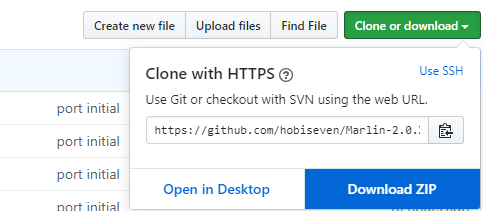
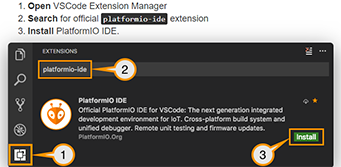
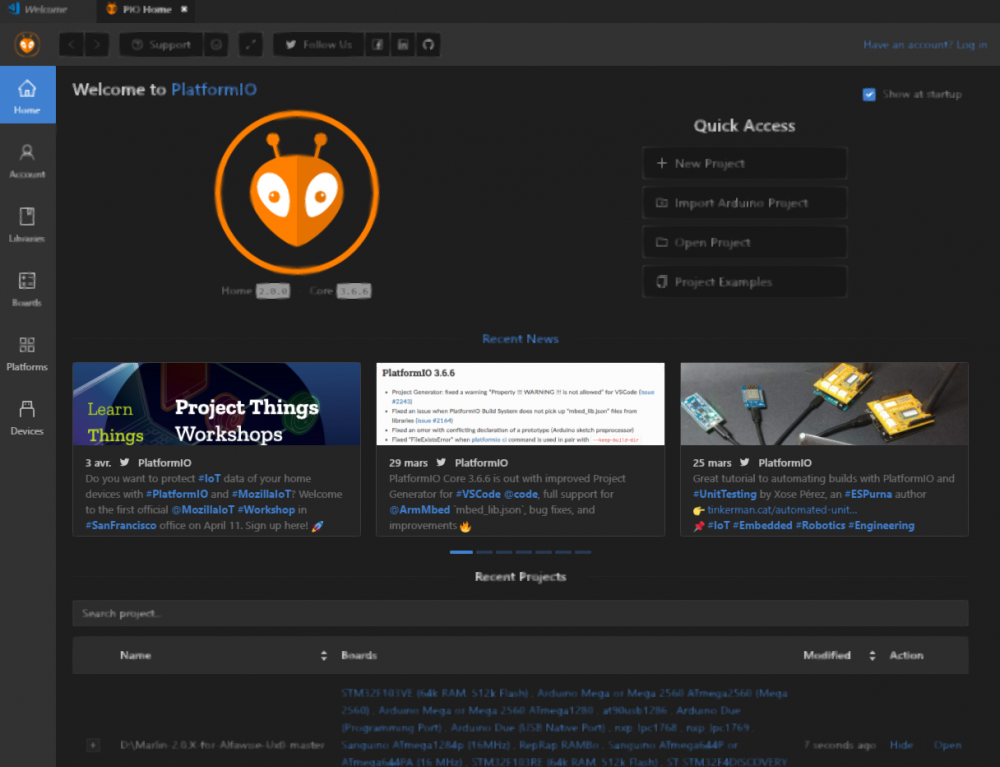

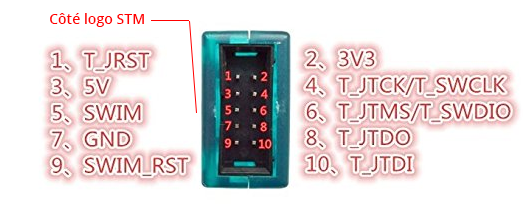
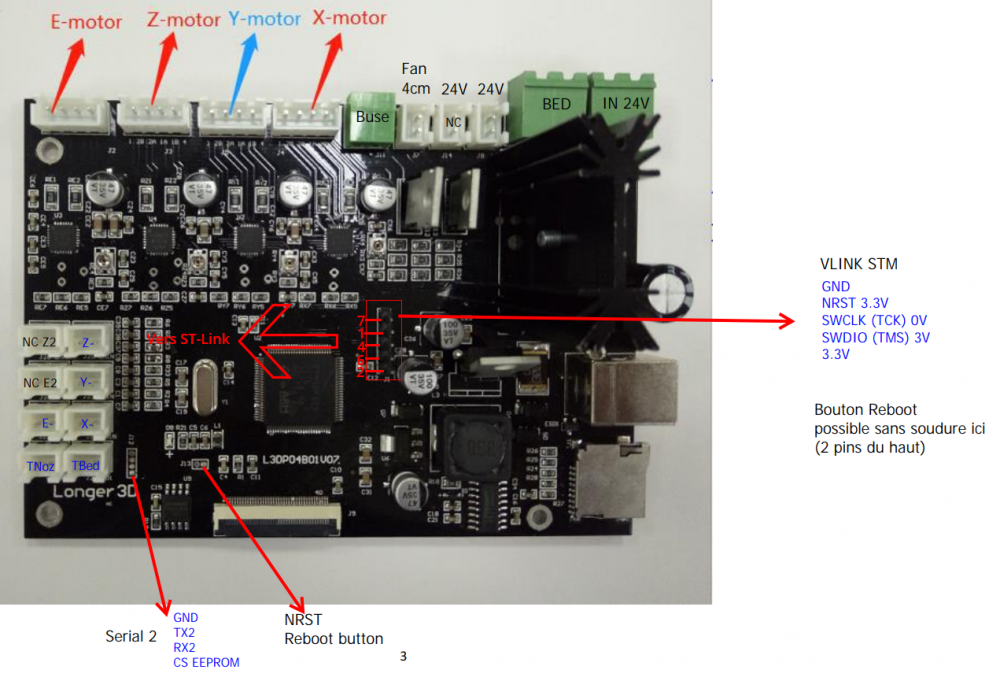
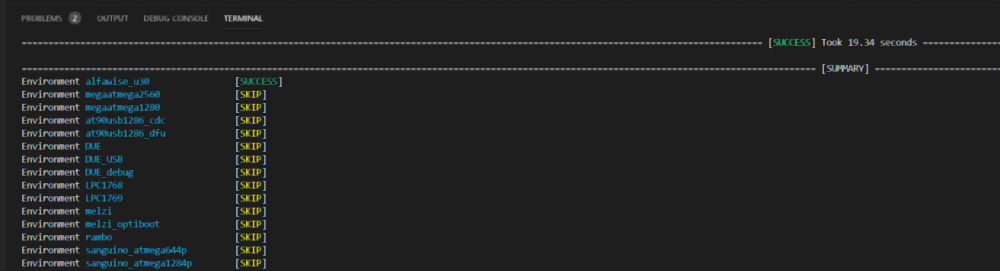
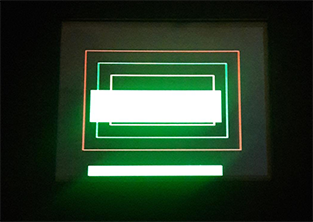


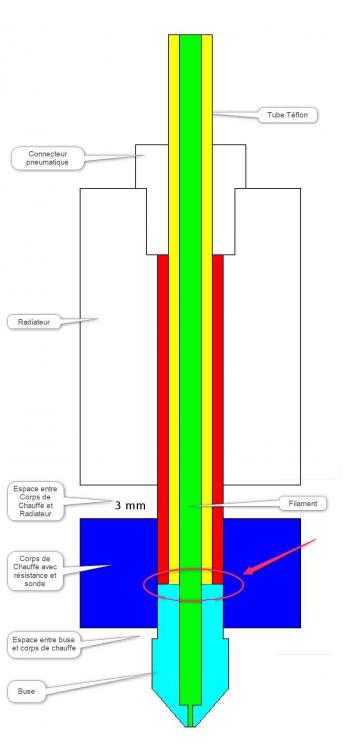
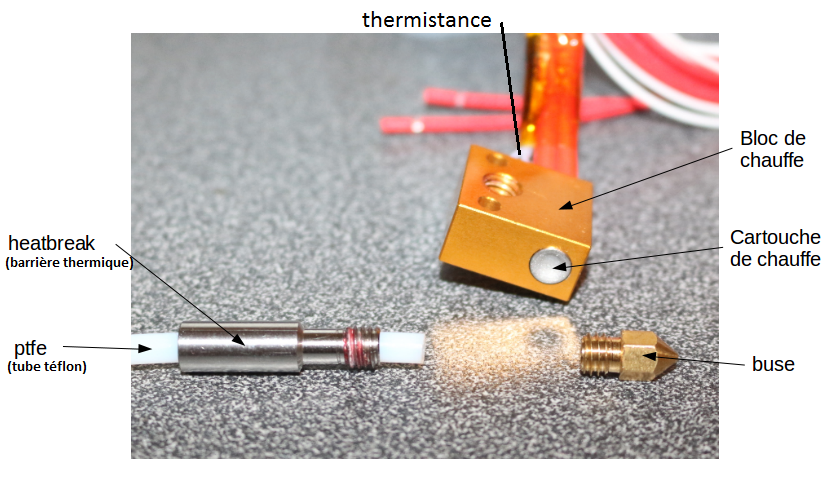





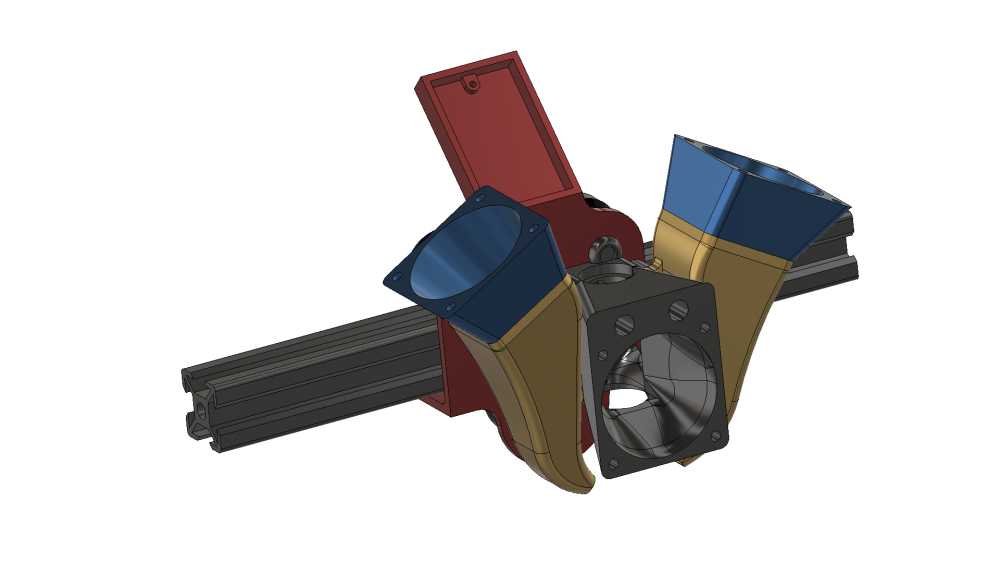





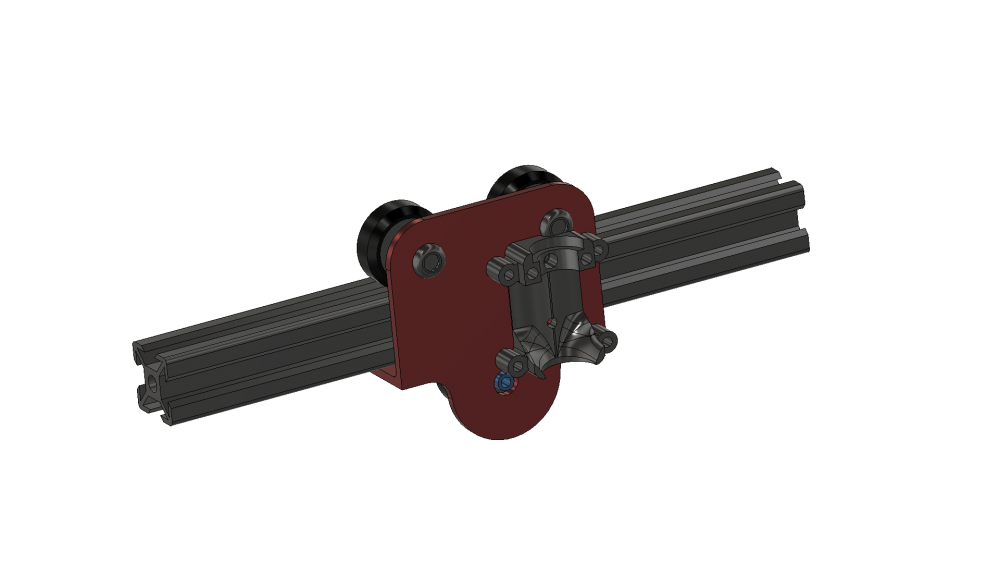



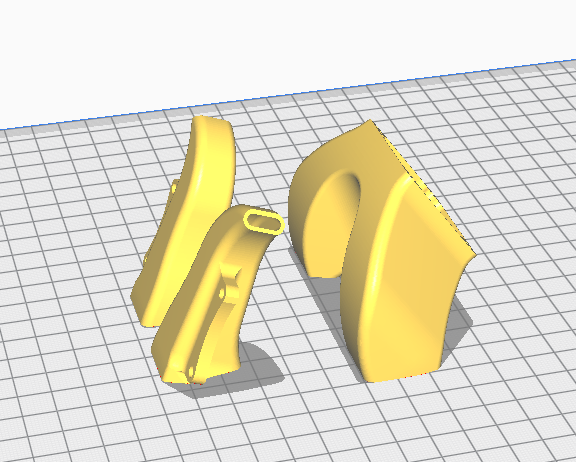
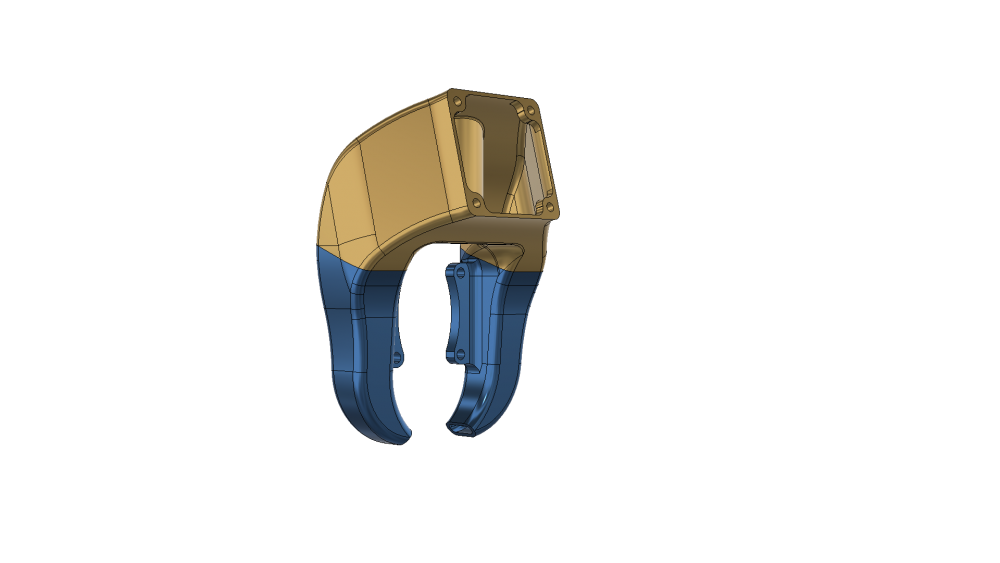

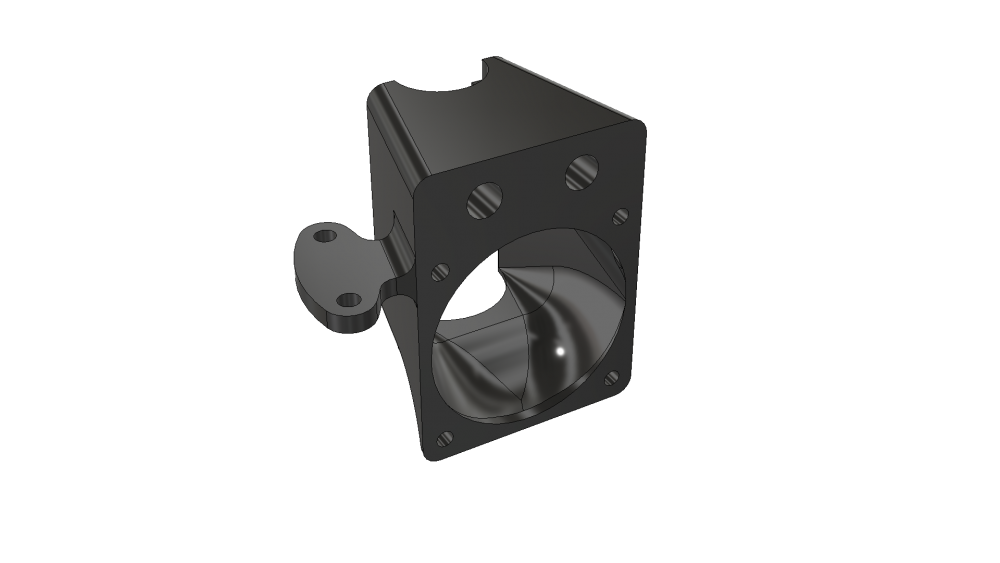






















.thumb.jpg.bcdc612e85e38d1fe7a7d23f4b959955.jpg)